사용하고 있는 워크스테이션이 오래되어 CUDA를 지원하지 않는 관계로 머신 러닝을 실습하기 위해 코랩과 kaggle, AWS, 등을 전전하다가 PC를 구입하기로 했습니다.
가성비 좋은 최신 그래픽 카드 가격이 워낙 비싸고, AS, 안정성 등을 고려하여 브랜드 PC를 구입하고자 마음먹고, 레노바와 HP 그리고 델 등을 알아보았고, 그 중 500만원 안쪽으로 구입이 가능한 HP를 선택하기로 하였습니다. 이보다 살짝 저렴한 버전들이 있었는데 모두 리뉴얼 되어 현재 #HP #OMEN #45L #GT22-1000KL이 가장 최신의 AMD R9-7950X3D와 RTX 4090를 탑재하여 2023.12월 그래픽 카드 기준 RTX 4090이 탑재된 컴퓨터 중 가장 저렴합니다.
가격의 대가는 윈도우가 포함되지 않았다는 점, 높은 사양에 비해 메모리가 32G라는 점, SSD도 상대적으로 적은 1G라는 점이 이 가격대를 유지시켜주는 주요 요인이라 할 수 있을 텐데... 이는 추가 장착이 쉽도록 HP OMEN의 유연성있는 케이스가 커버를 합니다. 나사가 필요없이 버튼 하나로 커버를 쉽게 벗길 수 있습니다.

영롱한 #HP #OMEN #45L #GT22-1000KL 의 자태입니다.실물은 훨씬 멋있습니다. 앞쪽으로도 멋지게 RGB 색상의 불빛이 들어오는데 저는 작업 공간이 작은 이유로 구석에 두어서 안보입니다.
1. CPU
AMD 라이젠9-7950X3D는 최대 145MB의 캐시 메모리를 지원하고 5nm 공정으로 제작된 코어 칩을 탑재했습니다.
코어 수 16, 스레드 수 32스레드, 최대 클럭 5.7GHz TDP 120 W로 최고의 게이밍 성능과 강력한 작업 성능을 제공한다고 합니다. 뉴스탭에 의하면 배틀그라운드와 로스트 아크에서 평슌 인텔 i913900K에 비해 월등한 테스트 성능을 보여줍니다.
2. GPU
말이 필요없는 4세대 센서 코어 지포스 4090은 NVIDIA Ada Lovelace를 기반으로 하고 전용 레이트레이싱 코어, DLSS3 AI 가속 성능, NVIDIA Reflex 저지연 플랫폼, 라이브 스트리밍을 위한 NVIDIA Encode, AI 기반 음성과 영상을 위한 NVIDIA broadcast 크리에이티브의 생상성을 높이는 NVIDIA Studio 등을 지원하고 있습니다.

3. 파워
1200W 파워의 80Plus Gold 1200W를 사용하여 부하에 따른 전력 낭비가 줄고 전력 효율성이 좋습니다.
4. 칩셋
AMD 라이젠 프로세스의 강력한 성능을 안정적으로 뒷받침하는 B650 메인보드 칩셋을 사용합니다.
5. 케이스 및 수냉
360mm의 3열 수냉 쿨러와 모든 면에 통풍구 설계로 발열과 소음을 모두 잡은 Cooler Master 수냉 쿨링 시스템을 제공합니다. 무엇보다도 이지오픈 도어 기능으로 손쉽게 케이스를 오픈하고 다양한 가이드를 이용해 안정적으로 부품을 유지보수할 수 있습니다.

6. 포장
포장 무게는 25킬로로 부피도 매우 크기 때문에, 도구 없이 혼자서 핸들링 하기 어렵습니다. 따라서 롯데하이마트를 이용하는 경우 스마트픽 보다는 택배를 집으로 신청하시는 것을 추천드립니다.
박스 안에는 노트북 홀더를 만들 수 있는 설계도면이 있는데요. 잘 짤라 만들면 노트북 도커가 완성될 거 같습니다만, 그냥 버렸습니다.
 |
 |
 |
 |
7. 구성품
구성품은 본체와 전원 케이블이 전부입니다. 프로덕트 인포메이션 봉투에는 전세게 언어로 쓰여진 쓰잘데기 없는 한두줄의 말이 있고, 한 장짜리 리플렛에 본체의 각 부분에 대한 명칭을 달아놓았습니다. 그러므로 마우스 모니터 키보드 등은 따로 구입하시거나 있는 걸 사용해야 합니다. 저는 현재 사용하고 있는 컴퓨터에 여분의 HDMI 포트가 있어 연결하였습니다만, 마우스와 키보드는 이사올 때 오래된 것을 모두 버려 이쪽에 꼈다 저쪽에 꼈다 하고 있는데, 리뷰 쓰면 준다고 해서 열심히 리뷰쓰고 있습니다.
8. OS 설치
2년 전에 미니 컴퓨터에 우분투를 설치한 적이 있고, 예전에도 리눅스에서 개발했던 경험이 있던지라 리눅스를 어렵지 않게 깔 수 있으리라 생각했습니다만 처음부터 복병을 만났습니다. USB로 부팅이 안되는 것이었습니다. 마침 주말이어서 주말 내내 삽질하며 뻘짓을 하다가 다음날 고객센터 전화해서 알아냈습니다.
기억하세요 [F9]
매뉴얼에 부팅 선택 화면은 [F9]이라는 말이 어딘가에 크게 써있었다면 많은 시간을 아낄 수 있었겠지요. 우분투 22.04 LTS를 깔았습니다. 윈도우즈11 설치만큼 쉽습니다. 다만 한글 입력이 안돼서 또 인터넷 서핑 + 챗 지피티와 씨름을 통해 알아냈습니다.
키보드 세팅에서 Korean(Hangul)을 선택하고 한글 키를 눌러주어야 했던 것이었습니다.
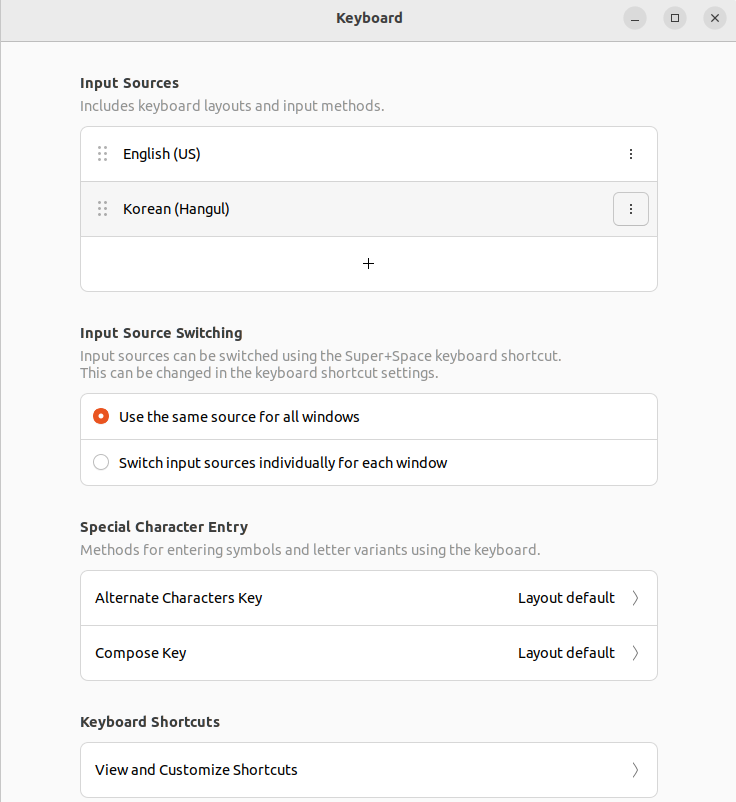
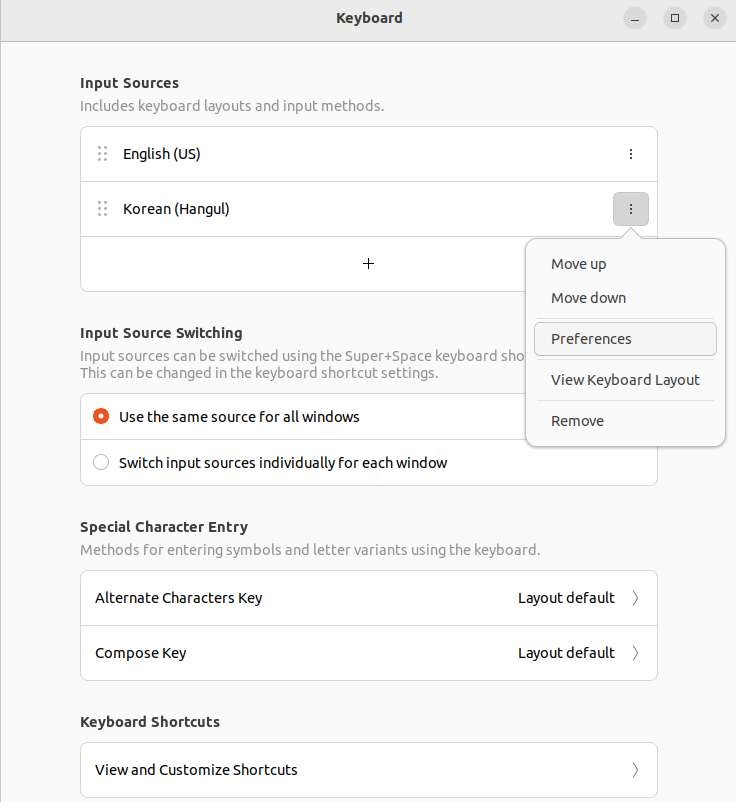

프레퍼런스를 선택하여 Hangul Toggle Key에서 [한영] 전환키를 눌러줘야 합니다. 제 경우 Alt_R로 표시되는데 아무튼 저걸 한 다음에야 한글 전환이 한영 전환 키에 의해 가능해지더라구요
아무래도 윈도우11에서 작업할 일이 많고 이 컴퓨터는 윈도우에서 접속하고자 xrdp를 깔려고 시도를 하다가, xfce까지 깔고 난리치다가 드라이브 커널이 업그레이드 되면서 블랙 화면이 되어 우분투를 다시 깔아야 했던 재미없는 삽질 이야기가 있고
우분투 데스크탑에 리브로 오피스가 깔려있어서 간단한 작업 가능하고 기본 브라우저인 파이어폭스도 나쁘지 않아 그런대로 사용하고 있는데, 윈도우에 돌아가려면 마우스와 키보드를 뺐다 꼈다 해줘야 하는 개인적인 고충이 있습니다.
9. 벤치마크
컴알못이라 좋은 게 좋은거겠지 라고 생각했지만, 사진을 10개 이상 올리라고 해서 벤치마크를 해봤습니다.
hardinfo 라는 툴을 이용해봤습니다. sudo apt-get install hardinfo 하니 앱이 하나 깔리고 실행하니 이런 화면이 떴습니다.
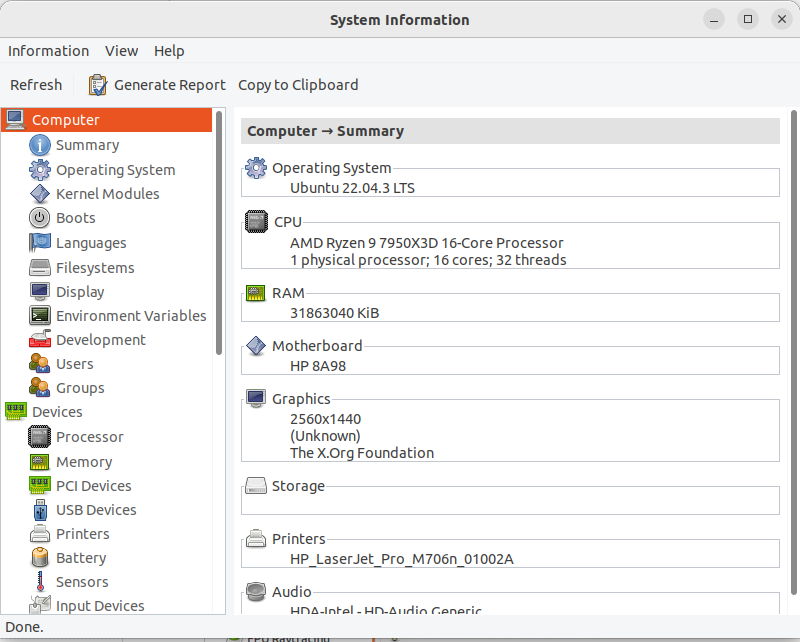
앱의 홈 화면에는 대략적인 하드웨어 정보가 나옵니다.
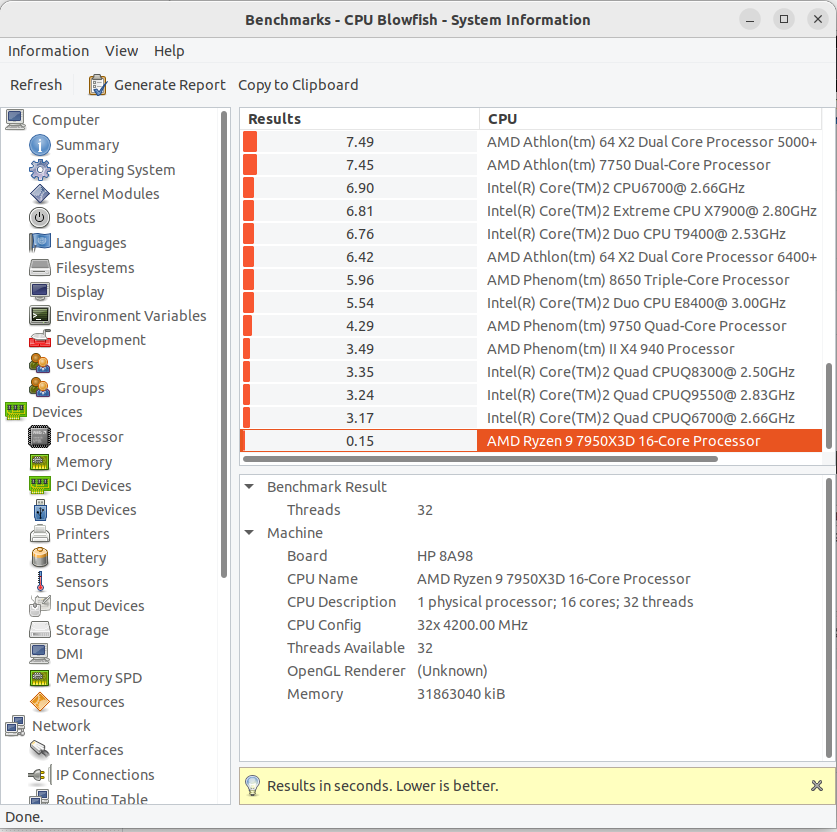
밑으로 내려가서 벤치마크 중 하나인 CPU Blowfish를 눌러봅니다. 현존하는(?) 모든 데스크탑 CPU 중 최고 성능을 보여주기는 하는데 비교대상에 최신 모델이 없군요

기분이 조금 업되어서 그 밑에 있는 CPU CryptoHash를 눌러봅니다. 이번에는 숫자가 클 수록 좋다는군요 이번에도 가장 좋긴 한데, 비교 대상 CPU들이 좀...
이상으로 마치겠습니다.

